Twitter permite que você personalize mais aspectos além do seu perfil. Uma das maneiras que você pode mudar é o tom da rede social. Por padrão, ele define seu modo padrão, que usa um fundo branco e texto preto. No entanto, também é possível ativar o modo escuro em qualquer plataforma . Distingue entre duas opções: modo noturno claro e modo noturno escuro.
O modo escuro do Twitter é projetado para a noite. No escuro à noite, o branco total pode prejudicar nossa visão devido ao contraste. Embora o Twitter atualmente aplique o modo escuro automaticamente em seus dispositivos portáteis, também podemos selecioná-lo manualmente. A seguir, mostramos-lhe como ativá-lo em um computador, iPhone e Android.
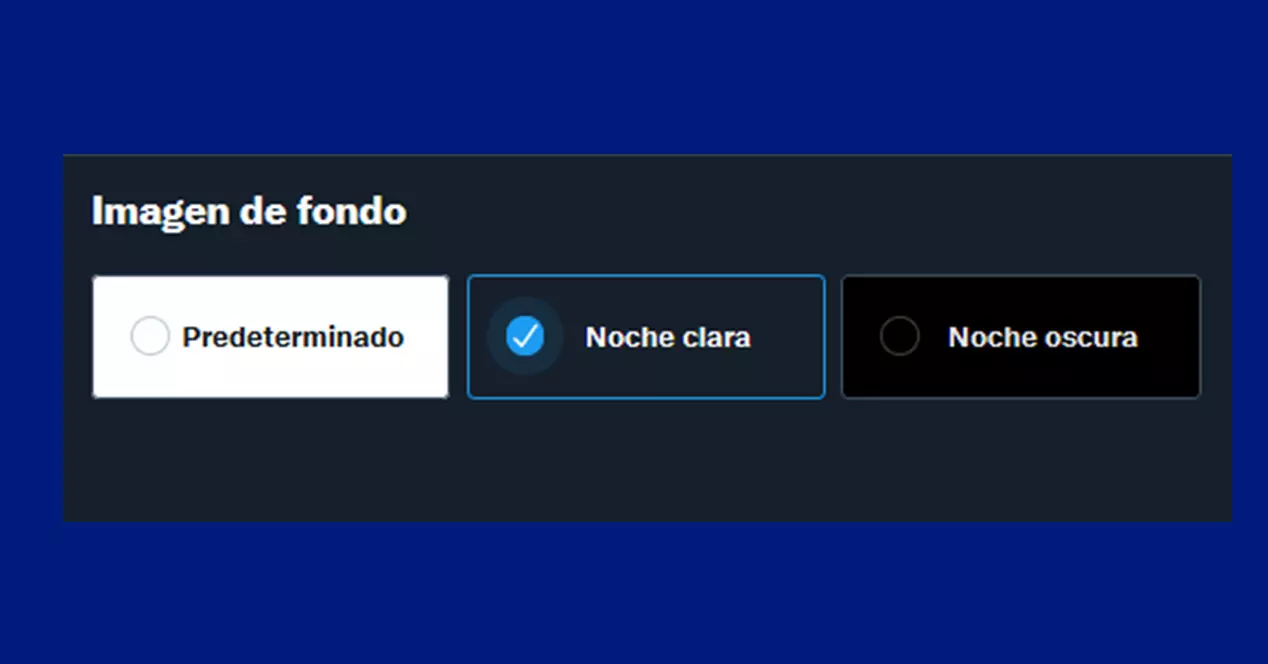
Como ativar o modo escuro na web
Para configurar o modo escuro, devemos olhar para o menu lateral , à esquerda da tela. O menu é estabelecido verticalmente, com vários símbolos, clicaremos em “Mais opções”, representado pelo símbolo de 3 pontos.
Uma vez que este submenu for clicado, observaremos que várias opções aparecem. Nós estamos interessados em “Configurações e privacidade” , marcado com uma porca à sua esquerda. O próximo passo é clicar em “Acessibilidade, telas e idiomas” e dentre as quatro opções disponíveis, devemos selecionar "Mostrar" .
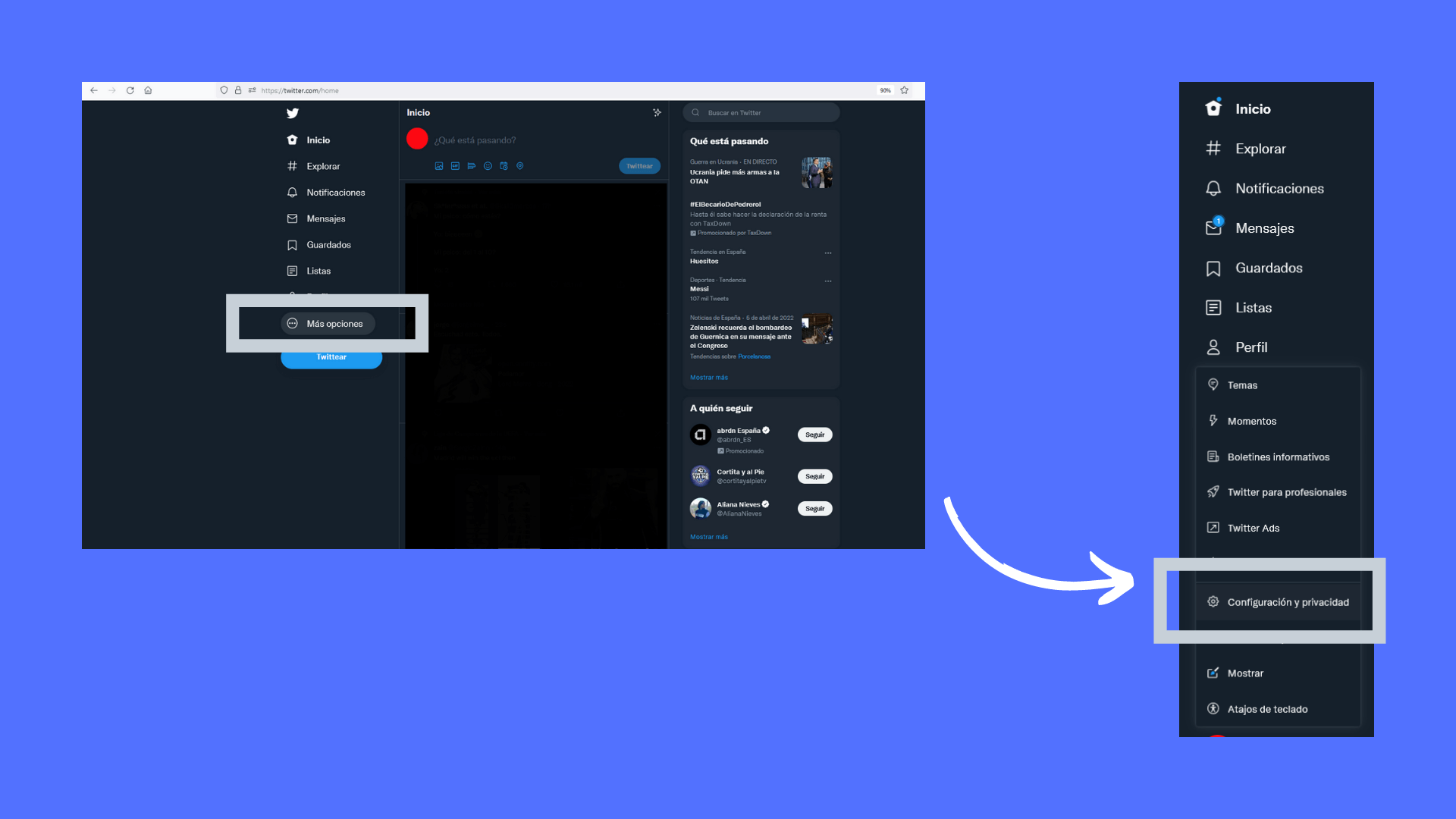
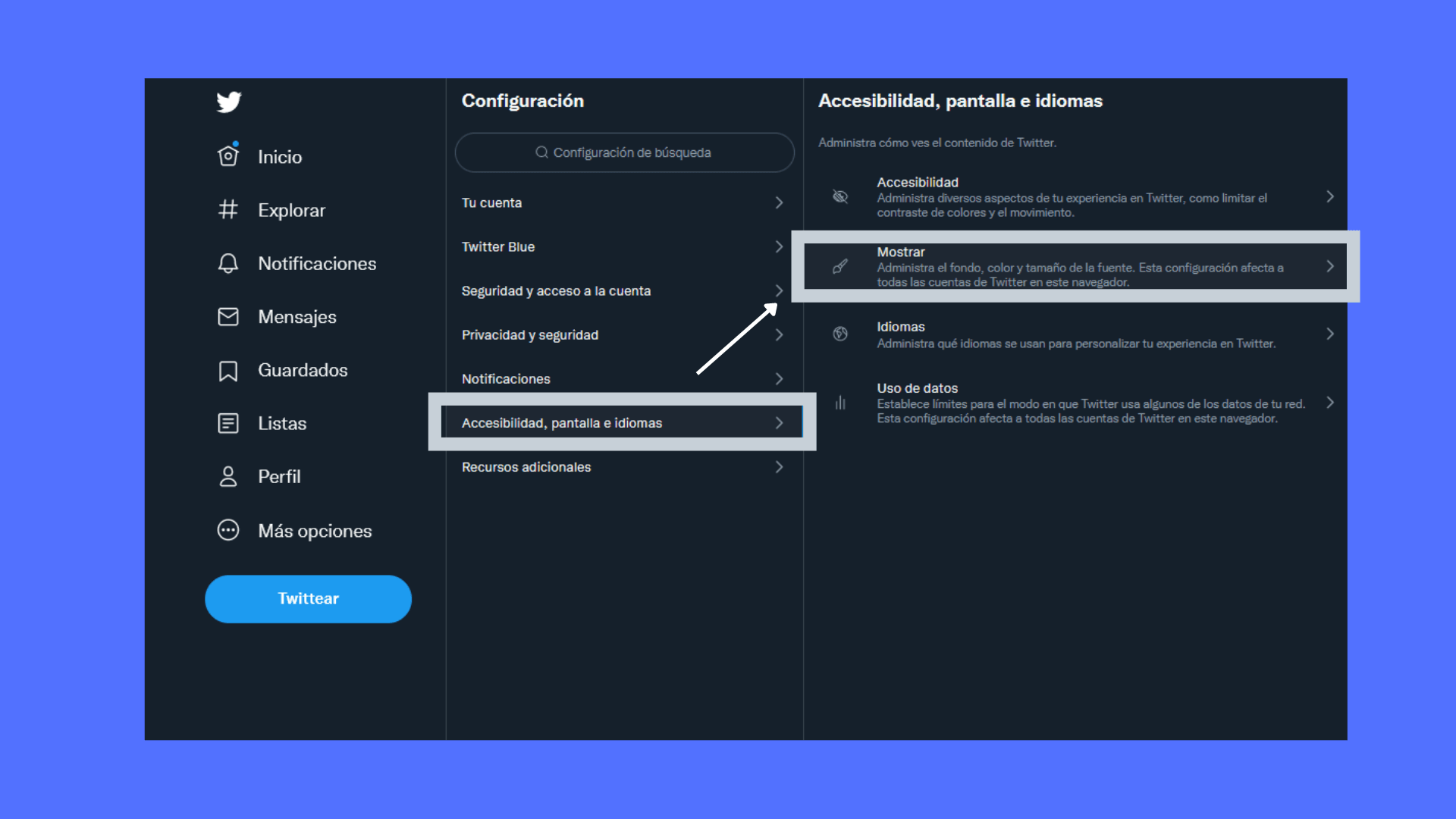
Esta seção nos permite modificar o tamanho da fonte ou a cor dos links dentro da plataforma. O primeiro é realmente útil para pessoas com problemas de visão, mas passamos a selecionar o modo. Dentro "Imagem de fundo" , ou seja, na subseção inferior, temos 3 opções para escolher.
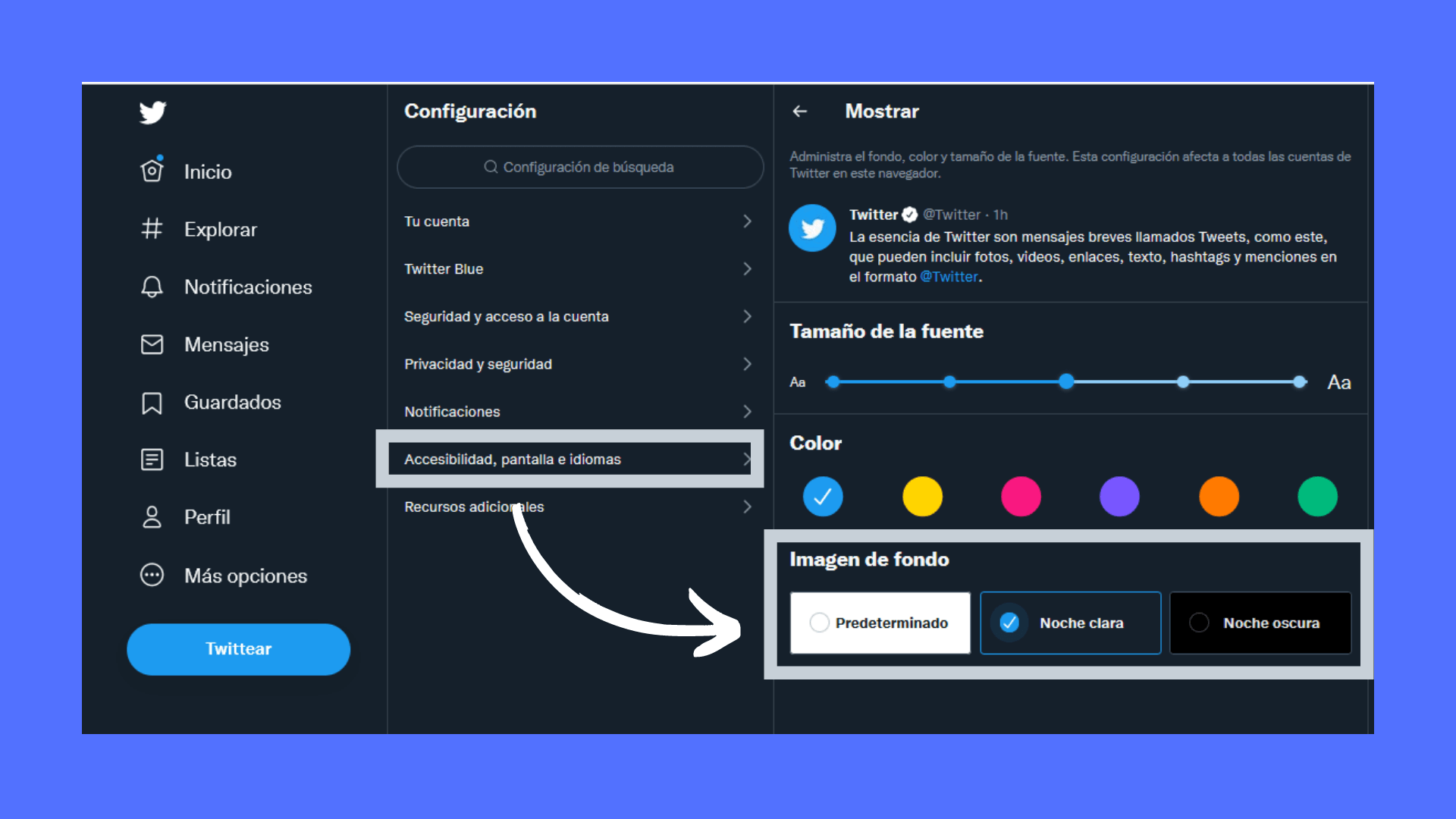
- Padrão : É o fundo branco que vem por padrão. É aconselhável usá-lo durante o dia, quando o sol emite luz.
- Noite clara: É um tom misto, azul escuro. É mais ambíguo e permite-nos uma boa visão tanto durante o dia como à noite. A maioria dos usuários seleciona este modo.
- Noite escura: É o oposto de Padrão. Ele contém um fundo escuro e letras brancas.
Uma vez selecionado, você não precisa salvar o modo , você pode fechar a janela ou voltar ao início sem alterar a nova modificação. É importante observar que, independentemente do modo escolhido, os links e as notificações permanecerão na mesma cor personalizável.
Como ativar o modo escuro no Android e iOS
No seu telefone, você pode alterar o brilho da tela, mas se ficar aquém, ative o modo escuro. Como apontamos no início, pode ser que seu aplicativo tenha o modo escuro ativado automaticamente. o etapas para ativá-lo são as mesmas no Android e iOS e há duas maneiras de fazê-lo.
Atalho no menu
É a maneira mais fácil de acessar o modo escuro. Se clicarmos em nosso avatar, no canto superior esquerdo ou deslizarmos o dedo da esquerda, aparecerá um menu vertical. Na parte inferior veremos dois símbolos, o que nos interessa é a lâmpada da esquerda . Se o tocarmos, o “Modo escuro” aparecerá um submenu onde podemos escolher entre “ativar”, “desativar” ou “usar as configurações do dispositivo”. Assim como no PC, teremos o modo “Clear Night” e o modo “Dark Night”.
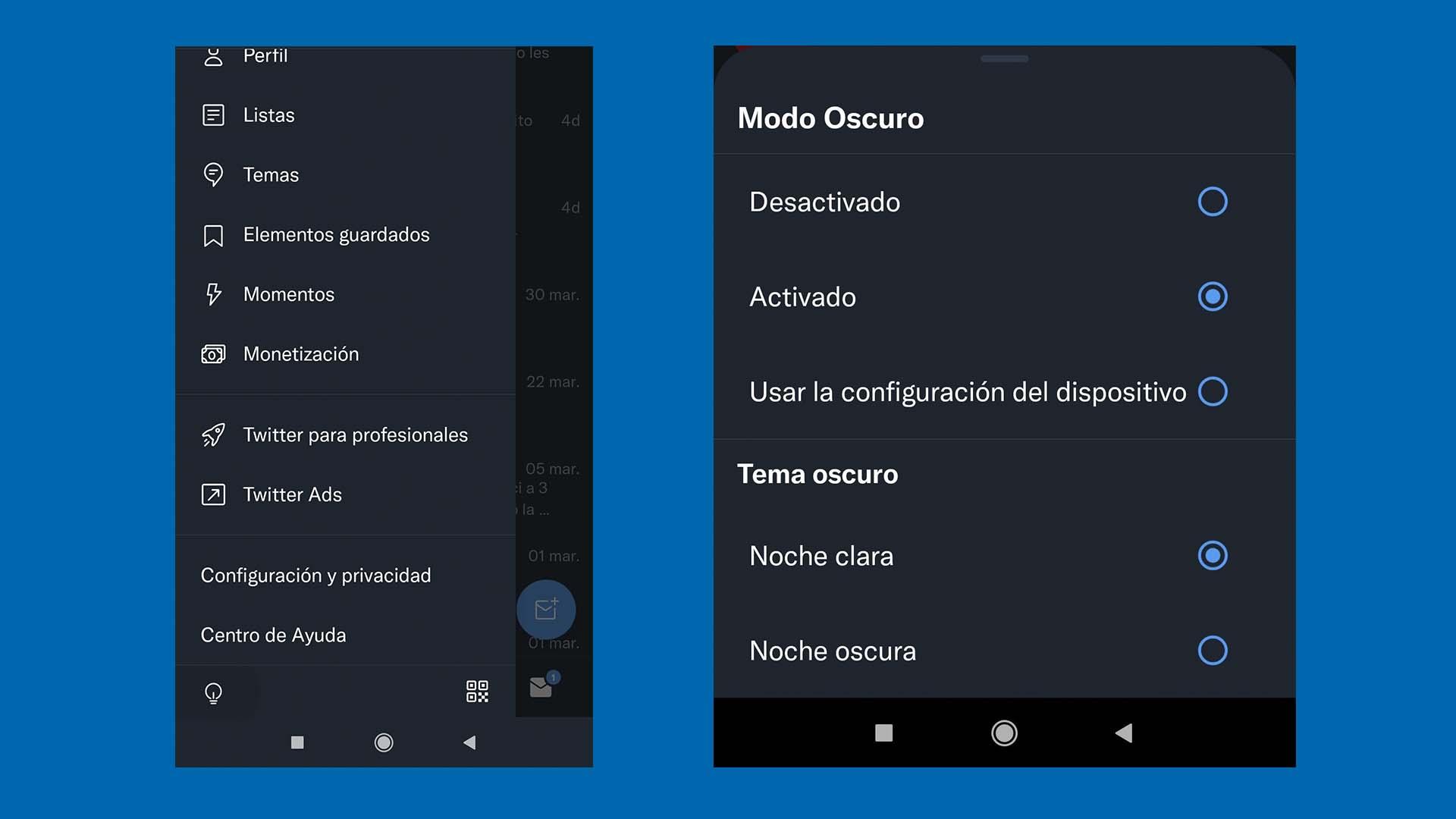 modo elaborado
modo elaborado
Este formulário se concentra na navegação pelos menus do aplicativo. Como no PC, devemos acessar “Configurações e privacidade” . A partir daí, clicaremos na terceira seção a partir do final, “Acessibilidade, tela e idiomas” . Podemos descer até o final ou usar a barra de pesquisa superior para encontrá-lo, escrevendo, por exemplo, “tela”.
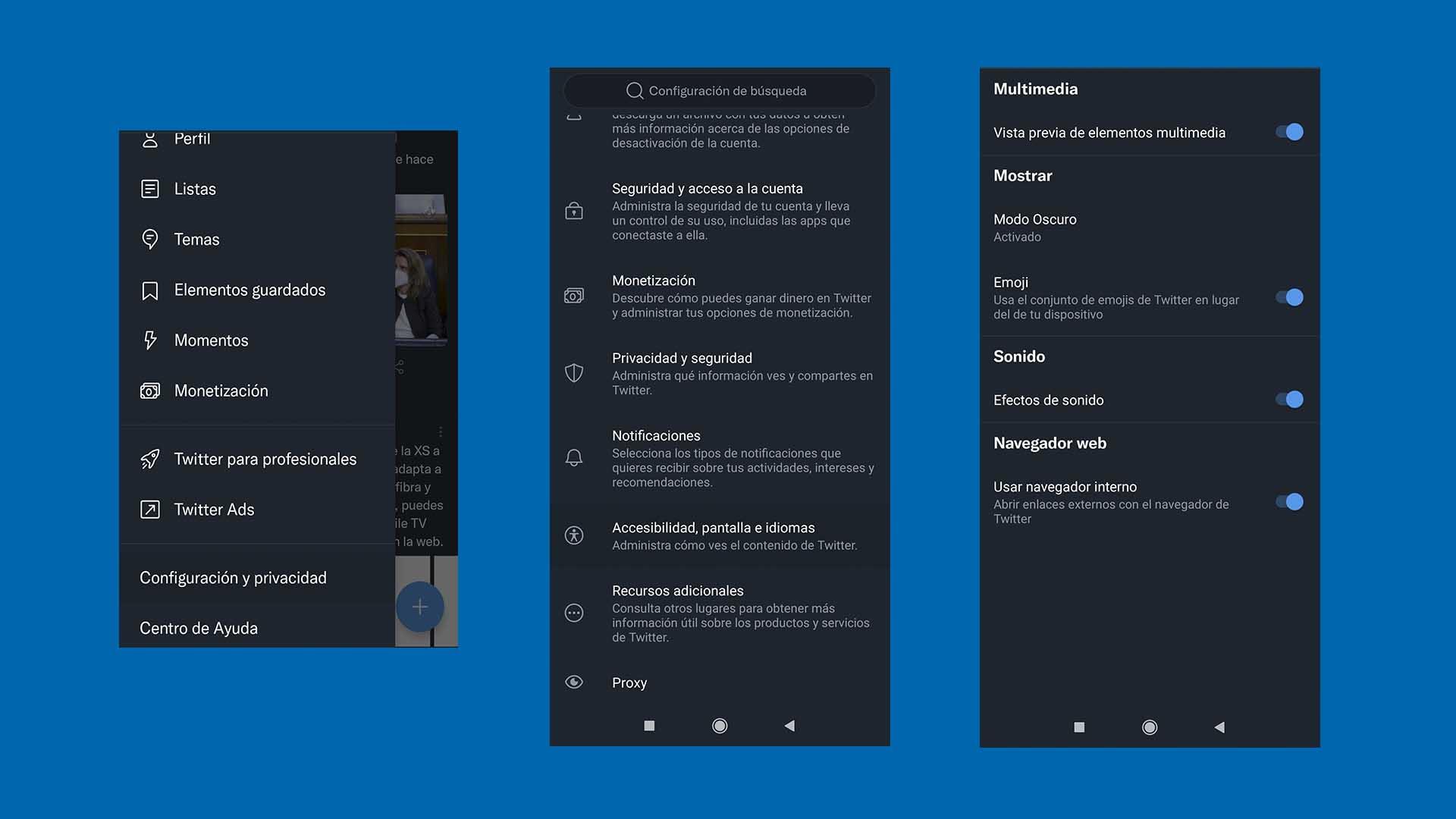
Novamente teremos quatro opções e novamente devemos pressionar "Tela" . em "Mostrar" obteremos o “modo escuro” e se o tivermos ativado. Se clicarmos nele, podemos ativá-lo ou desativá-lo, assim como seus tons “Clear Night” e “Dark Night”. O digno de nota é que você pode selecionar “Usar configurações do dispositivo” para que ele se adapte às opções móveis em termos de horário noturno. o maior diferença do iOS é a opção “Automático ao pôr do sol” dentro da própria seção “Modo escuro”.
